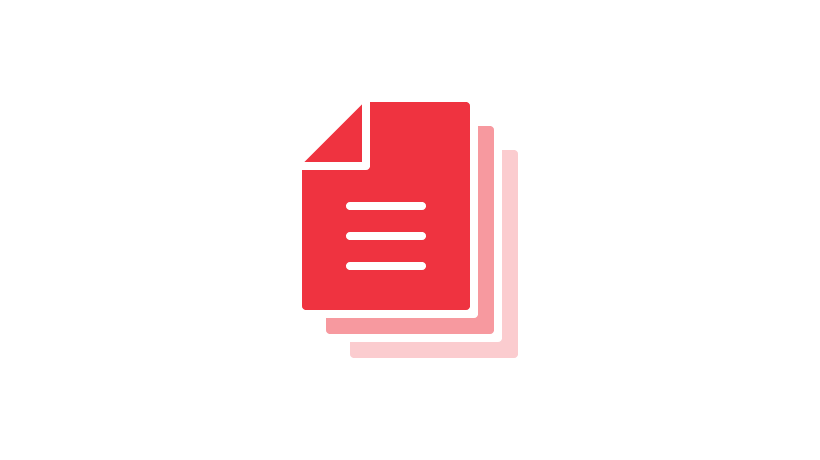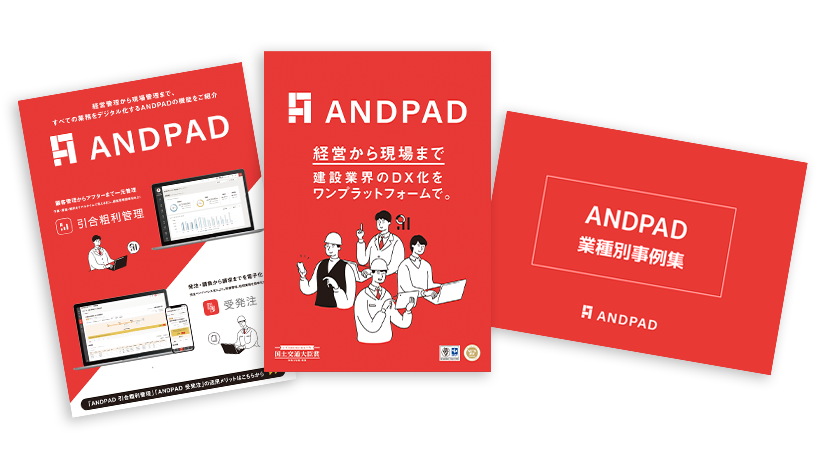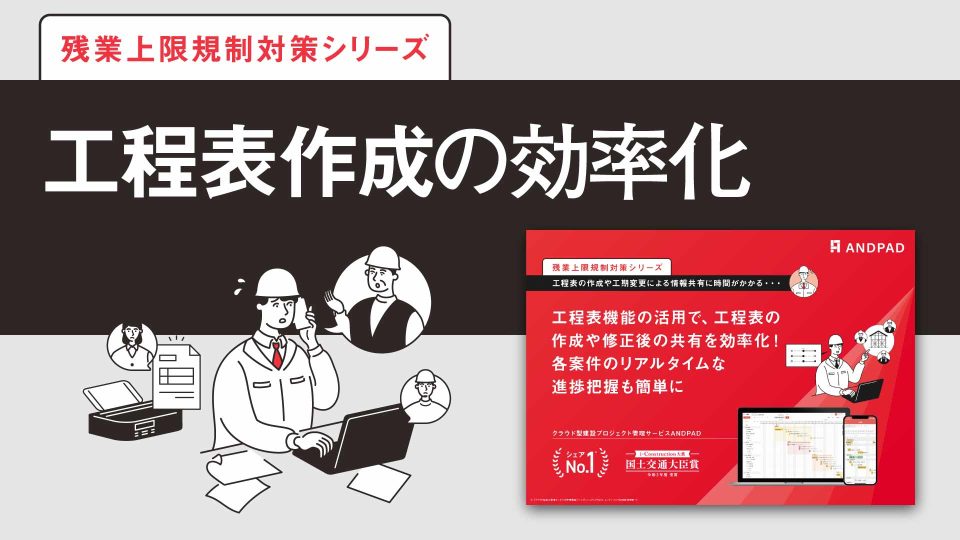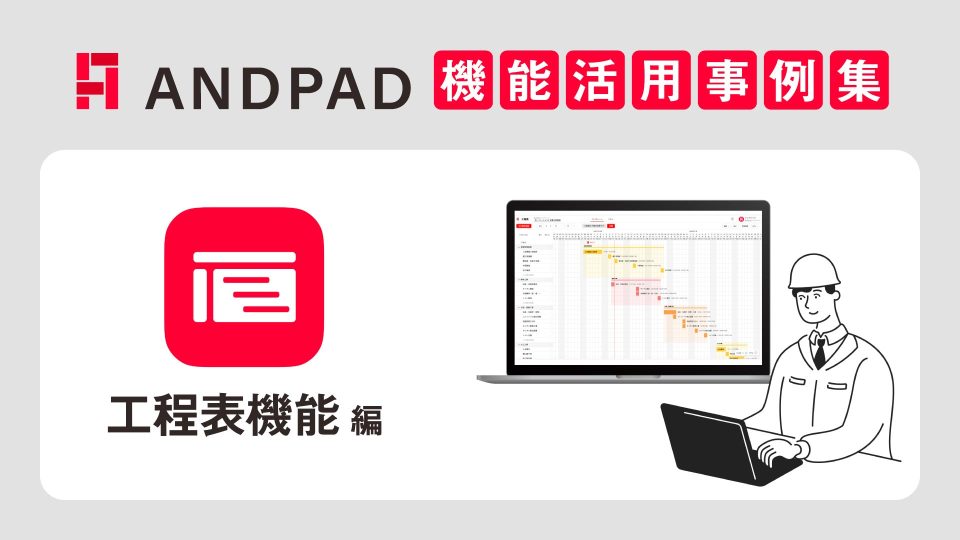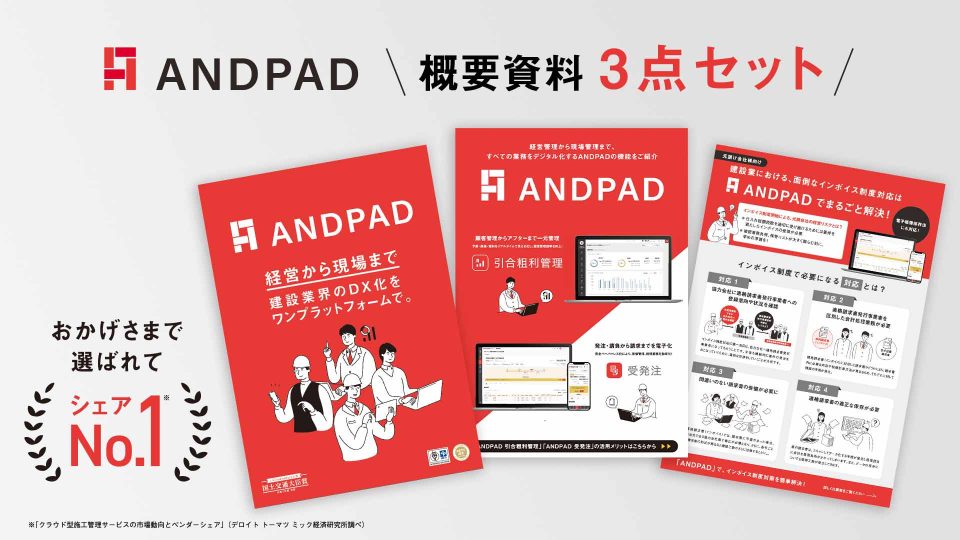工程表とは、作業全体を把握し、作業効率を高めるために活用できます。この記事では、作業工程や人員管理などに工程表を活用したい人に向けて、工程表の概要を解説します。Microsoftのワード(Word)を使った作成方法、工程表を作成する際の注意点なども解説するので、ぜひ参考にしてください。
表計算ソフトによる工程表の作成・修正に時間がかかる、最新の工程表が共有されず社内の案件進捗状況がわからない、などを解決する「ANDPAD工程表機能」について下記で詳しくご紹介しています。
関連記事:工程表アプリならANDPAD(アンドパッド)|工程表作成・修正を誰でも簡単に、リアルタイムな情報共有・把握も可能
工程表とは

工程表とは、作業の日程や内容をまとめたものです。工事をはじめとした、現場作業における各工程の日程や納期などを、時系列順に記載します。「行程表」とは異なり、目標や方法をまとめたものではありません。工程表の内容は、全体工程表のほか、月間・週間・細部工程表に分かれています。
工程表を作成する目的とは
工程表には、大きく分けて3つの目的があります。ここでは、工程表を作成する目的を解説します。
関連記事:工程管理とは?建設業で重視される理由・チャート種類・管理方法などを解説
納期を守るため
工程表を作成すると、納期までのスケジュールを可視化できます。各工程の工数や日程などが記載されるため、作業のスケジュールや個別の納期が明確になります。工程表があると、作業の遅れやトラブルが起こった際でも柔軟な対応が可能です。工程における問題の原因を特定できるため、人員の補充や機材の搬入などがしやすくなります。マイルストーンを設定することもおすすめです。
関連記事:【建設業】工程表にマイルストーンを設定する手順やメリット、注意点を解説
作業効率を高めるため
工程表によって、スケジュールや人員配置などを管理できます。工程別に作業の進捗を把握し、適切な作業や人員の配分ができるためです。たとえば、工期通りに進まない場合は人員を増やしたり、無駄な工程への人員を減らしたりできます。工程表によって計画的な作業ができるので、スケジュールの見直しや工期の短縮などにつなげられます。
コストを抑えるため
工程表があると、スケジュールや人員、資材、機材などを管理することができます。作業全体の効率化によって、人件費や資材などの無駄を減らすことができます。各工程の日数や費用などは、計画段階で計算しましょう。全体の工数を把握すれば、人員の配置や機材・材料などのコスト削減につながります。
工程表の種類
工程表は、記載する内容によって適切なものが異なります。ここでは、工程表の種類を解説します。
関連記事:工程表5種類の特徴・メリット・デメリットとは|工程表の役割も解説
バーチャート工程表
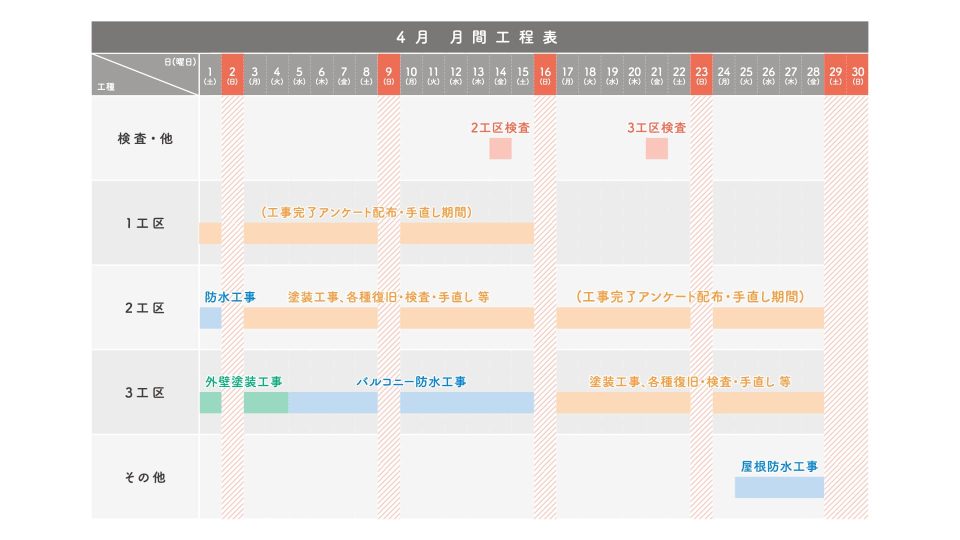
バーチャート工程表とは、一般的な作業現場における進捗管理で使うものです。グラフの縦軸は作業内容、横軸には日付を記載します。バーチャート工程表には、日付と作業内容が記載されているため、作業工程を直感的に把握しやすくなります。ただし、各作業の関連性がわかりにくくなる点がデメリットです。
関連記事:バーチャート工程表とは?メリット・デメリットや作成手順について解説!
ガントチャート工程表
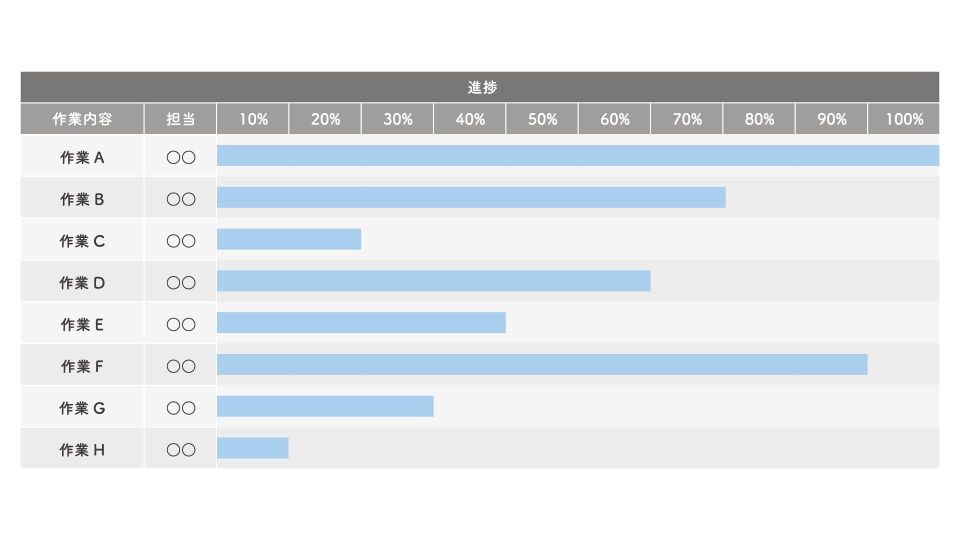
ガントチャート工程表は、スケジュールを把握しやすくなるものです。グラフの縦軸に作業内容、横軸に進捗率を記載します。ガントチャート工程表は、一目で作業の進捗を把握できる点が特徴です。工程表作成の未経験者でも、かんたんに作れる点もメリットです。バーチャート工程表と同じく、各作業の関連性がわかりにくい点に注意が必要です。
関連記事:工程管理表の役割は?ガントチャートなどの種類・作成のポイントや手順を解説
グラフ式工程表
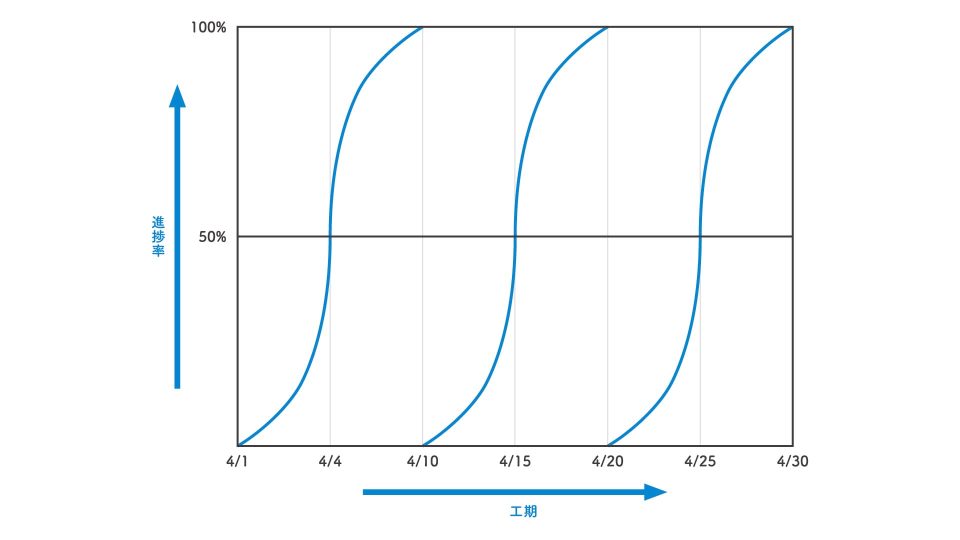
グラフ式工程表は、各作業の進捗を1つの表で把握できるものです。縦軸に進捗率、横軸に日付を記載します。グラフ式工程表は、バーチャートとガントチャートを組み合わせたものです。別名「斜線式工程表」と呼ばれており、各工程の進捗率を把握しやすくなります。ただし、グラフの作成や、スケジュールの管理が難しい特徴があります。
出来高累計曲線
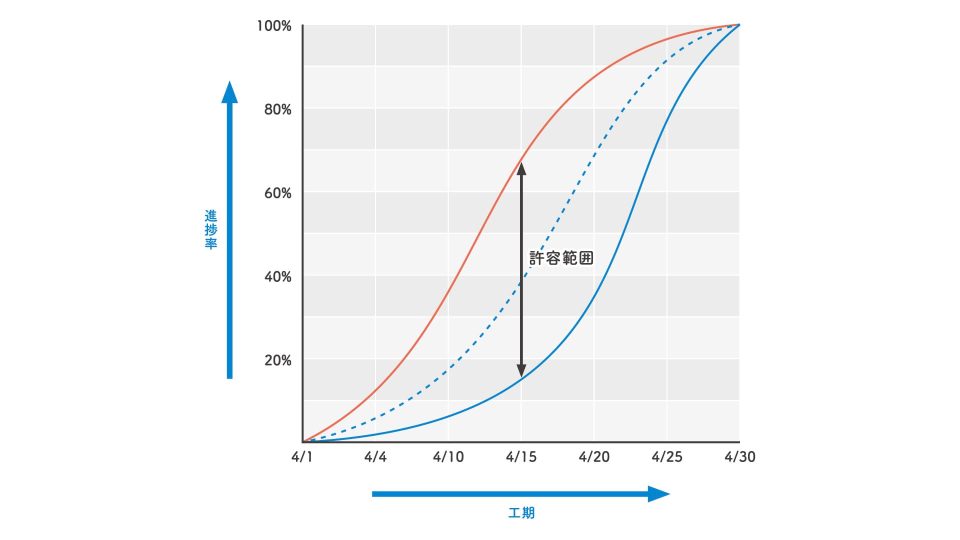
出来高累計曲線は、作業全体の進捗状況を把握できるものです。縦軸に工事全体の進捗率、横軸に日付を記載します。別名「バナナ曲線」「工程管理曲線」「Sカーブ」と呼ばれています。曲線の動きで、全体の進捗状況の把握が可能です。ただし、各工程の進捗状況を把握できない点はデメリットといえます。
ネットワーク式工程表
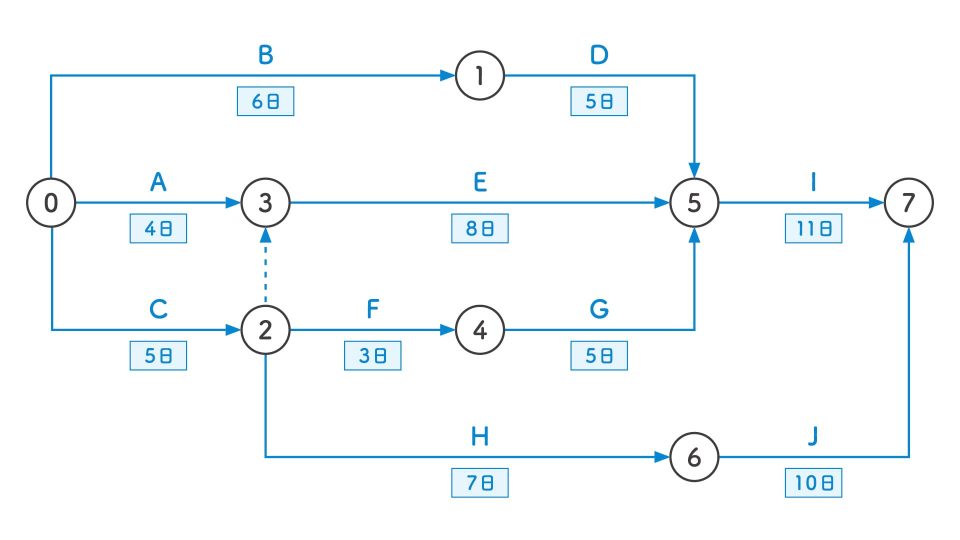
ネットワーク式工程表は、各工程の関連性がわかるものです。「丸(○)」と「矢印(→)」を用いて作成します。作業名と矢印を使い、前の作業を終えて次の作業に移るように記載します。各作業の関連性や流れが記載されるため、全体の工程が理解しやすい点が特徴です。ただし、工程表作成の専門的な知識や、各工程の関連性を理解しておくことが必要です。
関連記事:ネットワーク工程表とは?作成方法や知っておきたい用語・ルールも徹底解説
工程表をワード(Word)で作成するメリット
工程表をワード(Word)で作成する際は、テンプレートが利用できます。テンプレートは無料で使えるため、コストがかかりません。工程表は、さまざまな種類のテンプレートから、作業内容に適したものを選びましょう。バーチャート工程表のようなものであれば、テンプレートで作成できます。
以下では、おすすめの工程表テンプレートを5つ紹介しています。
関連記事:工程表テンプレートのおすすめ5選
工程表をワード(Word)で作成するデメリット
ワード(Word)で作成した工程表は、細かい設定ができない点がデメリットです。エクセルのようなソフトに比べると、図表や図形などを自由に使えません。ワードはリアルタイムで管理できないため、更新して管理する手間や負担が発生します。工程表を利用する人が、最新の表を把握しにくくなる点にも注意が必要です。
以下では、エクセルで工程表を作成する方法について解説しています。
関連記事:工程表はエクセルで作れる?作成できる工程表の種類や作成方法などを徹底解説!
工程表をワード(Word)で作成する方法【マス目を指定する】
ここでは、マス目を指定して、工程表をワード(Word)で作成する方法を解説します。
1. 「挿入」タブを選ぶ
最初に表を作成したい箇所をカーソルで選択し、画面上部の「挿入タブ」を選んでください。
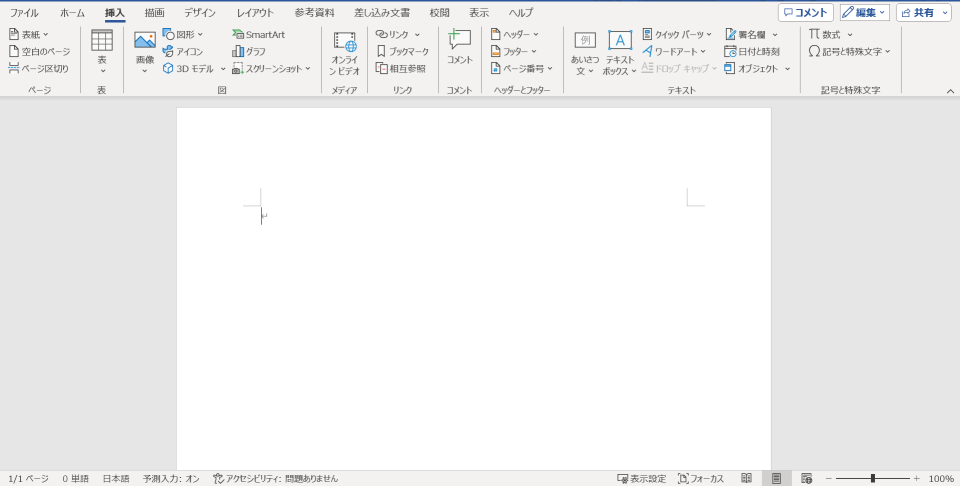
2. 「表」をクリックする
「挿入」タブをクリックした後、「表」をクリックするとマス目が表示されます。
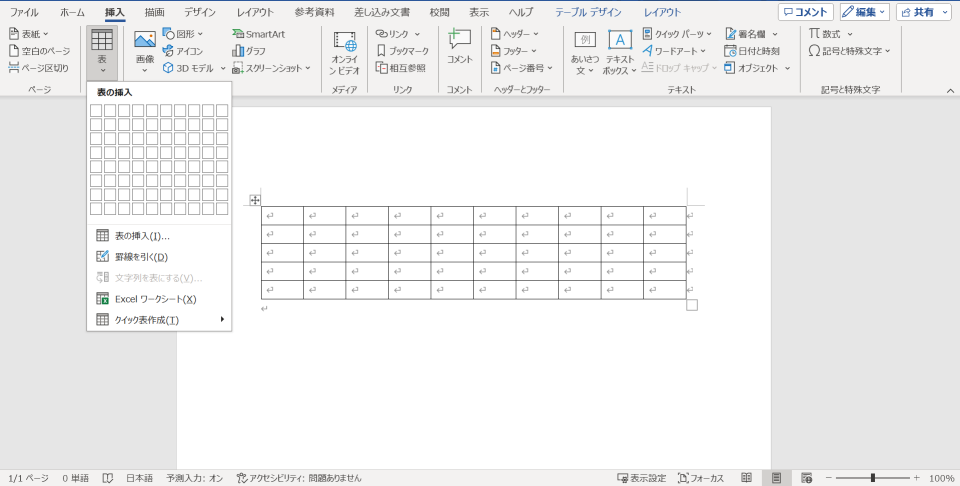
3. マス目の上でカーソルを移動させる
マス目の上でカーソルを移動させます。カーソルは上下が行の数、左右が列の数です。
工程表をワード(Word)で作成する方法【行数と列数を入力する】
ここでは、行数と列数を入力して、工程表をワードで作成する方法を解説します。
1. 「挿入」タブを選ぶ
ワードの表を作成したい箇所にカーソルを置きます。画面上部の「挿入タブ」を選んでください。
2. 「表の挿入」をクリックする
「表」をクリックするとマス目が表示されます。マス目の下にある「表の挿入」を、クリックしてください。
3. 列数と行数を入力する
「表の挿入」のウインドウが表示されます。表示された「列数」と「行数」に、数字を入力しましょう。
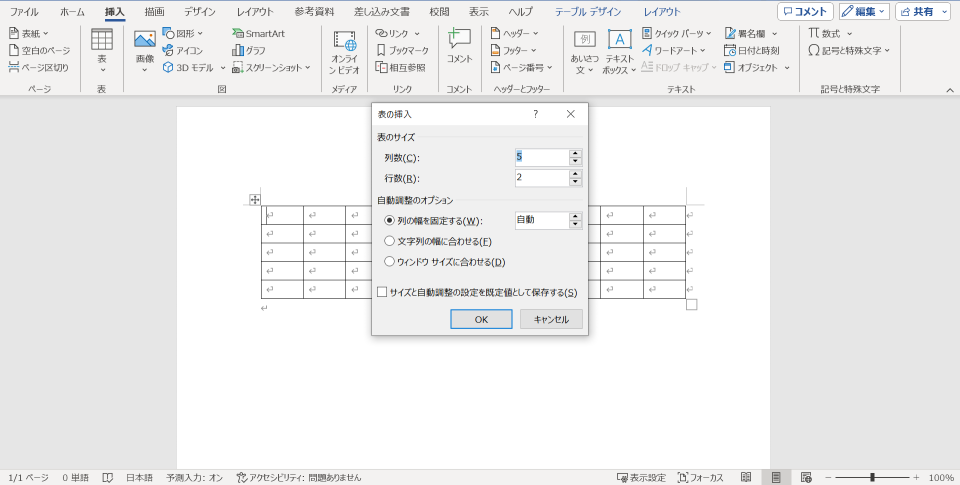
見やすい工程表を作成するコツ【セルを編集する】
ここでは、セルを編集して、見やすい工程表を作成するコツを解説します。
セルを結合する
最初にセルを結合しましょう。工程表を作成した後に、結合したいセルを選択します。
1. 結合したいセルを指定する
カーソルを使って結合したいセルを指定してください。右側上部にある「レイアウト」を選びましょう。
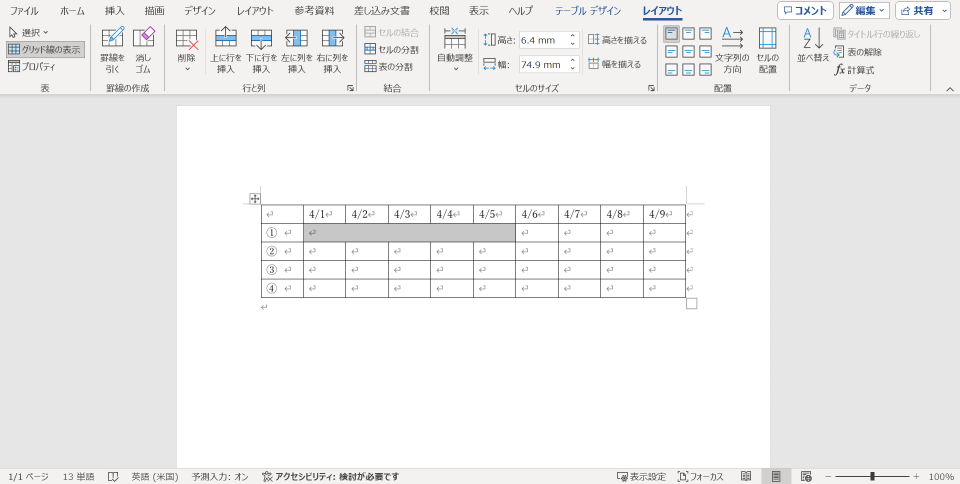
2. 「セルの結合」をクリックする
次に「セルの結合」をクリックしてください。選択した部分の、セル間の罫線がなくなります。
セルを分割する
選択したセルを分割する工程です。各工程ごとにセルを適切に分割しましょう。
1. 分割したいセルを指定する
カーソルでセルを指定しましょう。右側上部にある「レイアウト」を選んでください。
2. 「セルの分割」をクリックする
次に「セルの分割」をクリックしましょう。列数と行数を入力するウインドウが表示されます。
3. 列数と行数を入力する
最後に列数と行数に数字を入力しましょう。それぞれを確認した後に「OK」をクリックします。
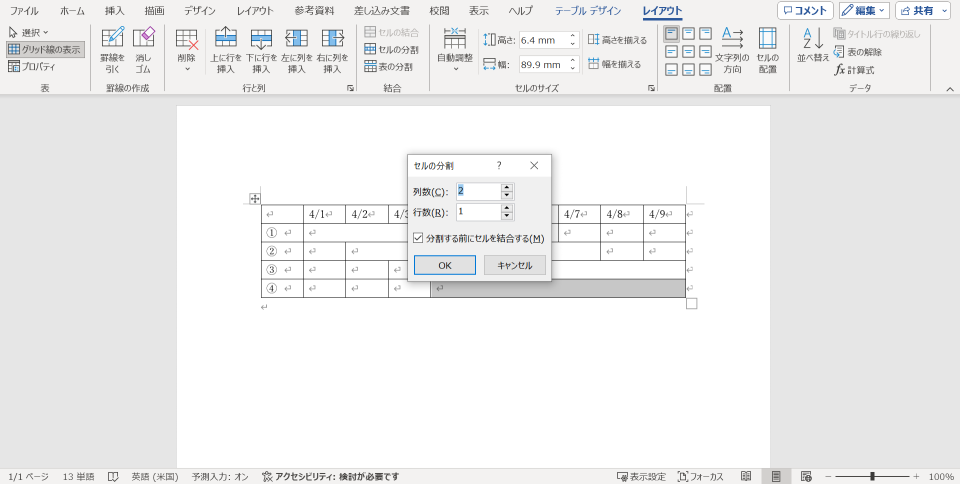
見やすい工程表を作成するコツ【表のデザインを変更する】
ここでは、表のデザインを変更して、見やすい工程表を作成するコツを解説します。
1. 「表ツール」を選ぶ
デザインを変える表を指定しましょう。「テーブルデザイン」をクリックしてください。
2. 「表のスタイル」から選ぶ
デザインの中にある「表のスタイル」を選択し、目的に合うものをクリックしてください。
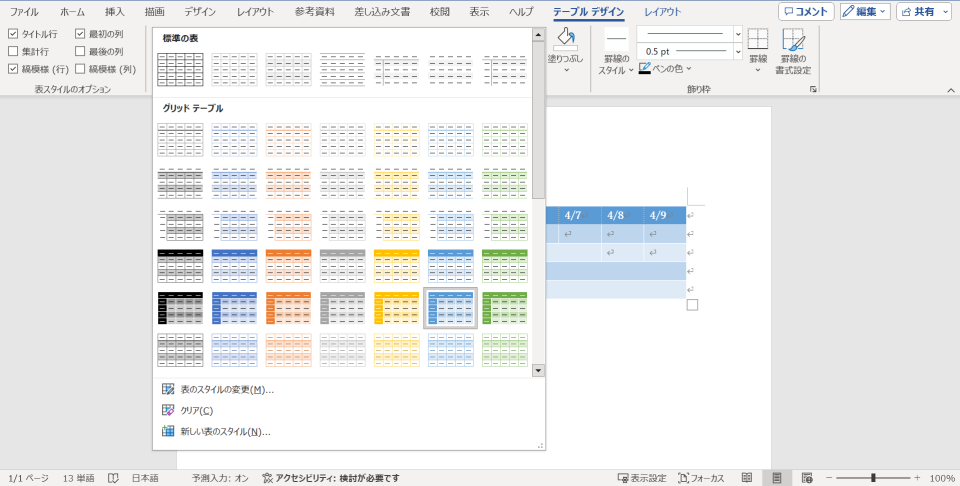
工程表を作成する際の注意点
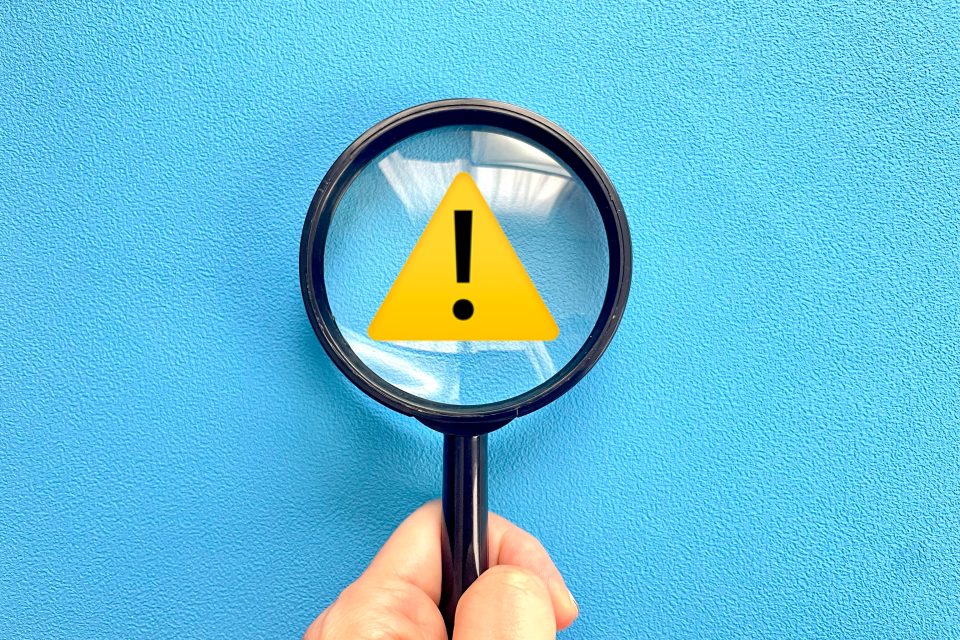
工程表は、見た目や表の選び方などが大事です。ここでは、工程表を作成する際の注意点を解説します。
わかりやすいデザインにする
工程表は、誰が見ても理解できるものが求められます。作業者や関係者が、作業内容・工程・進捗を一目で把握できることが大事です。表を作成する際は、色分けやフォントなどを工夫しましょう。
以下では、見やすい工程表を作成するポイントを解説しています。
関連記事:見やすい工程表を作成するポイントとは?作成時の注意点やおすすめツールも紹介
作業内容に適した表を選ぶ
工程表は、何が重要であるかを決めたうえで選びましょう。作業内容や規模、工期など、自社の作業計画によって重視するポイントが異なるため、事前の準備が必要です。
印刷した状態を意識する
工程表は、印刷した状態を意識しましょう。1枚の用紙に収まるものや、改ページ、文字の色や大きさの設定などを工夫して作成します。工程表は印刷すると、文字や色が見えにくくなる場合があるため、一度印刷して確認しましょう。
まとめ
工程表をワード(Word)で作成すると、作業全体の管理がしやすくなります。ただし、作業内容によって、適切な表が異なります。工程表を活用して作業を効率化させたい場合は、ワード(Word)以外のサービスの利用を検討するとよいでしょう。
クラウド型建設プロジェクト管理サービス「ANDPAD(アンドパッド)」には、工程表機能が搭載されています。工程表を、誰でも簡単に作成できるテンプレート機能に加え、最新の工程表を工事関係者へリアルタイムに共有することができます。業種を問わず、数多くの企業・ユーザーに提供しています。年間数千を超える導入説明会を実施するなど、手厚いサポートも魅力です。ぜひ利用をご検討ください。